大神教你win10系统不能备份系统的教程
发布日期:2019-10-19 作者:win10家庭版 来源:http://www.win10zhuti.com
一、更改服务项目,使不能进行系统备份的win10系统能够进行系统备份。
win10系统不能进行系统备份的原因是,我们关闭了“Volume shadow Copy”服务,只要把这项服务开启,就可以进行系统备份了。
1、桌面右键 - 计算机 - 管理;
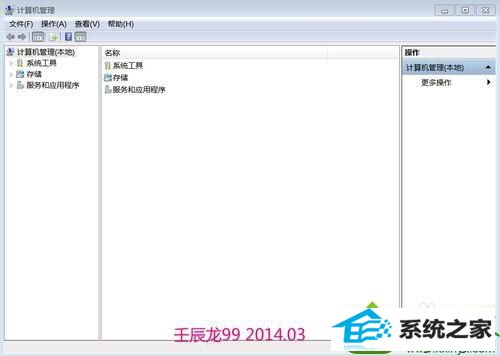
2、找到“服务和应用程序”并点击前面的小三角;

3、接下来点击:服务;

4、在右侧找到:Volume shadow Copy;
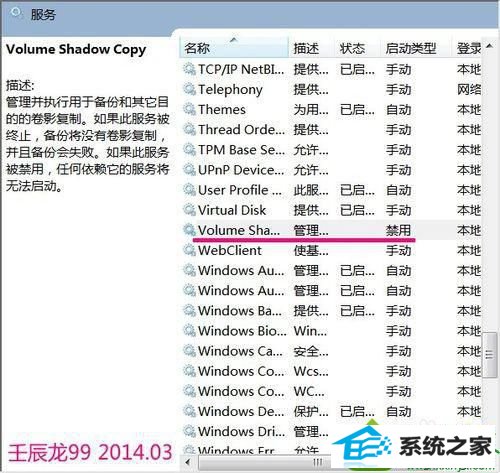
5、左键双击:Volume shadow Copy;

6、在弹出的:Volume shadow Copy的属性(本地计算机)窗口中找到:可执行文件的路径:启动类型(E):栏中,把“禁用”更改为“自动”,再点击:启动 - 确定,退出计算机管理程序。
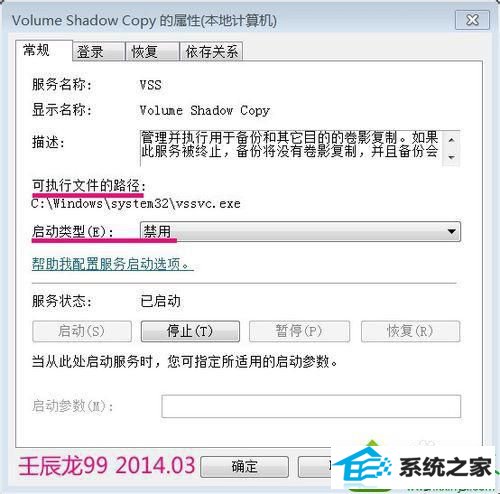
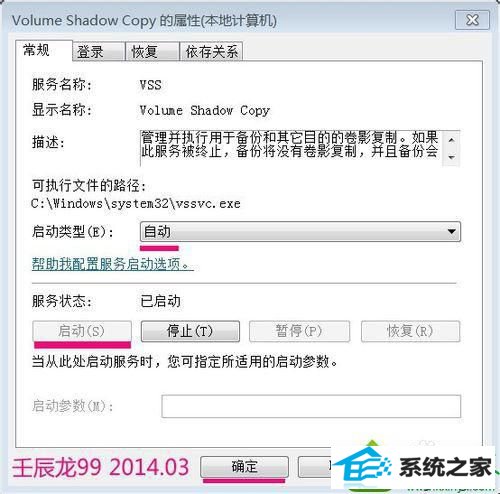
7、这时就可以进行系统备份了,当我们把系统备份完成后,可以再把Volume shadow Copy服务停止,以增大C盘空间。
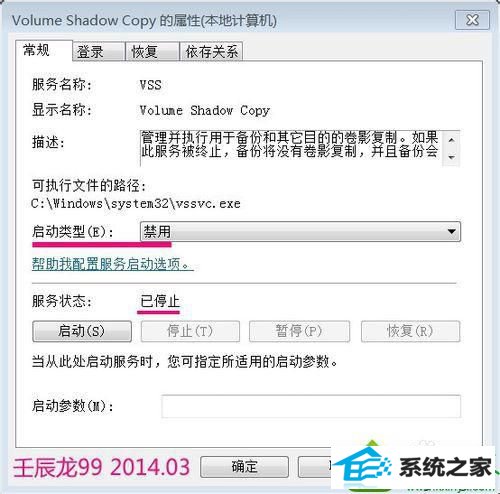
以上就是win10不能备份系统的解决方法,通过上述操作,我们就顺利地进行了win10系统的备份工作,希望教程能够帮助到大家!
栏目专题推荐
系统下载推荐
系统教程推荐
- 1win10系统磁盘分区图标显示不正常的恢复办法
- 2电脑公司WinXP 纯净中秋国庆版 2020.10
- 3win10系统笔记本鼠标灯没亮无法正常使用的操作步骤
- 4小编操作win10系统安装程序弹出mom.exe - net framework初始化错误的
- 5老司机研习win10系统打开文档提示“word遇到问题需要关闭”的方法
- 6win7电脑运行饥荒游戏提示error during initialization处理办法
- 7win7系统连接网络时提示无法连接到此网络错误的设置步骤
- 8win10系统插入耳机时总是弹出音频对话框的设置步骤
- 9帮您操作win10系统不能使用语音聊天的技巧
- 10技术员研习win10系统访问不了ftp的步骤